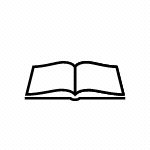3차원 공간을 2차원 평면에 효과적으로 표현할 방법이 없을까? 오늘은 '아이소메트릭(Isometric)' 드로잉의 기본적인 정의와 개념, 초보자도 쉽게 따라 할 수 있는 팁도 함께 소개할 예정이다. 그리고 우리 주변에서 이를 활용한 사례에 대해 살펴보고자 한다.
'아이소메트릭' 드로잉

아이소메트릭 드로잉은 주로 같은 비율의 3차원 물체를 2차원 평면에 그려낼 때 사용하는 기법이다. 우리에게는 '쿼터뷰(Quater View)'라는 명칭 또한 익숙하지만 이 둘은 공간을 표현하는 방식에 있어 비슷하면서도 엄연한 차이점이 있다.
아이소메트릭은 X, Y, Z 축 모두 120°로 기울어져 있고 3D 효과를 주지만 직각으로 보이지 않는다는 특징이 있다.
하지만, 쿼터뷰는 3D 객체의 한 축은 평행을 이루며 다른 두 축은 45°로 기울어져 묘사된다.
그렇기 때문에 아이소메트릭은 모든 축의 비율이 동일하게 표현되고, 각도나 비율이 왜곡되지 않는다는 점에서 정확하고 기술적인 디자인에 적합하다. 일반적으로 '전략 시뮬레이션 게임' 등에서 많이 사용되며 '심시티'나 '디아블로 2' 등이 대표적이다.
비슷하지만 다른 '쿼터뷰'

쿼터뷰는 일반적으로 좀 더 현실적이고 직관적인 모습을 보여주기에 유저들은 더욱더 쉽게 물체의 형태를 인식할 수 있게 된다. 이 기법은 다채로운 시각적 효과가 접목된 '액션게임'이나 'RPG' 등에서 많이 사용되며 '스타크래프트 1', '프로젝트 좀보이드' 등이 대표적이다.
'에이스프라이트'를 활용한 아이소메트릭 드로잉
Save 30% on Aseprite on Steam
Aseprite is a pixel-art tool to create 2D animations, sprites, and any kind of graphics for games.
store.steampowered.com
'에이스프라이트(Aseprite)'는 픽셀 아트를 그리기에 매우 적합한 소프트웨어로 유명하다. 그리는 도구가 직관적이고 유저에게 다양한 경험을 제공해, 아이소메트릭 드로잉에도 유용하다. 먼저 스팀에서 에이스프라이트를 찾아 설치해 보자.

보다시피 에이스프라이트는 현재 12월 2일 기준 14,350원에 판매되고 있다. 이를 대체할 만한 소프트웨어로는 '픽셀 스튜디오(Pixel Studio)'가 있다. 에이스프라이트는 정교한 애니메이션 작업 및 다양한 레이어 관리, 플러그인, 외부 확장 기능 등의 고급기능들이 많다.
하지만, 픽셀 스튜디오는 제한적인 애니메이션 작업, PC 및 모바일 플랫폼에서도 간단한 작업만이 가능하다는 점에 초점이 맞춰져 있기에 그다지 추천하고 싶지는 않다.
에이스프라이트는 타 드로잉 소프트웨어들보다 직관적이고 툴이 아기자기한 게 특징이다. 하지만 처음이라 다소 어려운 분들께는 유튜버 '골드메탈'님의 영상을 적극추천한다. 주 콘텐츠가 초보자의 눈높이에 맞춰 알기 쉽게 정리한 영상이 많다 보니 초기설정부터 업계에서 쓰이는 꿀팁들까지 빠르게 학습이 가능하다.


에이스프라이트를 실행했다면 위 사진과 같이 '파일 > 파일 생성 > 새 스프라이트 설정'을 맞춰준다. 위에 설정한 상태로 '확인'을 눌러주면 캔버스가 나온다. 혹시 언어를 한글로 바꾸고 싶은 사람은 'Ctrl + K'를 눌러 환경설정에 접근 후 일반 탭에서 언어를 '한국어'로 바꿔주면 된다.

다음으로, 위 이미지처럼 네모난 칸에 검은색 사각형을 만들어준다.

이어서, 위 이미지를 참고해 아까 만든 사각형 영역을 감싸준다. 그 상태에서 사각형 꼭짓점에 커서를 올려보면 '회전'이 가능해지는데 드래그를 이용해 아래 이미지처럼 '다이아몬드 모양'으로 바꿔주고 지저분한 부분을 다듬어주면 된다.

다음으로, 아래 이미지처럼 다이아몬드를 다시 감싸 오른쪽처럼 마름모꼴로 변형해 주자.
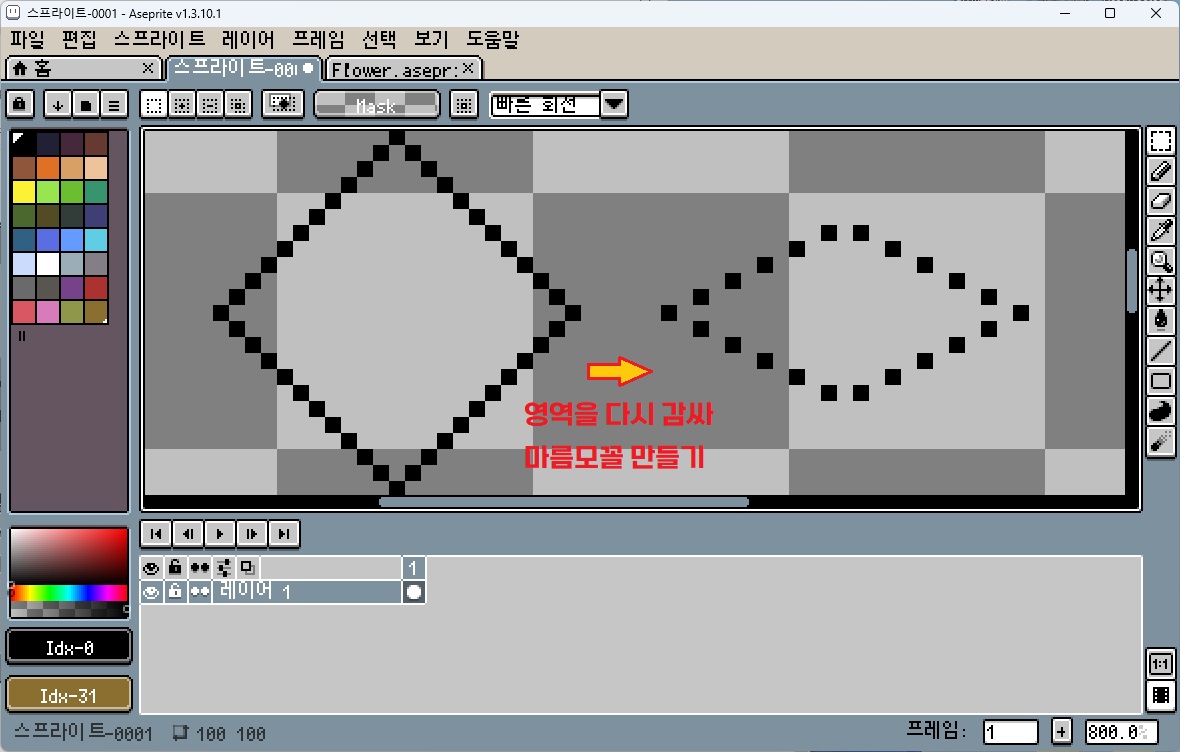
이어서 지금까지 써왔던 '사각형 선택도구, 브러시, 지우개'를 활용해 아래 이미지와 같은 정육면체를 만들어주면 된다. 복사는 영역을 잡은 상태에서 'Ctrl + 클릭 앤 드래그'하면 된다. 이때 주의할 점은 사각형 선택도구를 사용해 늘리거나 줄일 시 아래 예재와 사이즈가 다르면 안 된다.
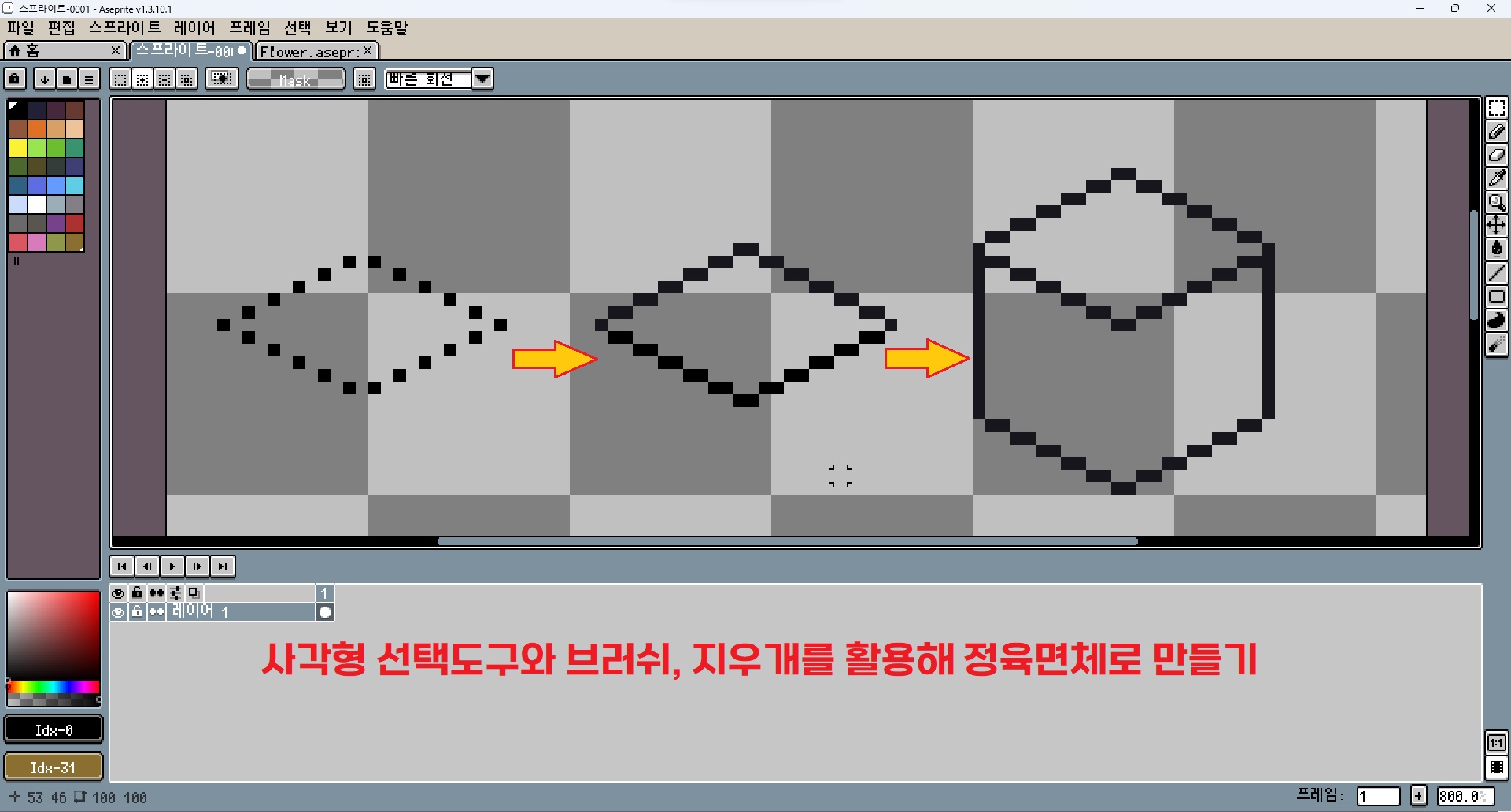
이제 각종 툴을 활용해 아래 이미지처럼 기본적인 잔디밭부터 꽃 타일, 석재 타일 등 다양하게 응용해 보자.

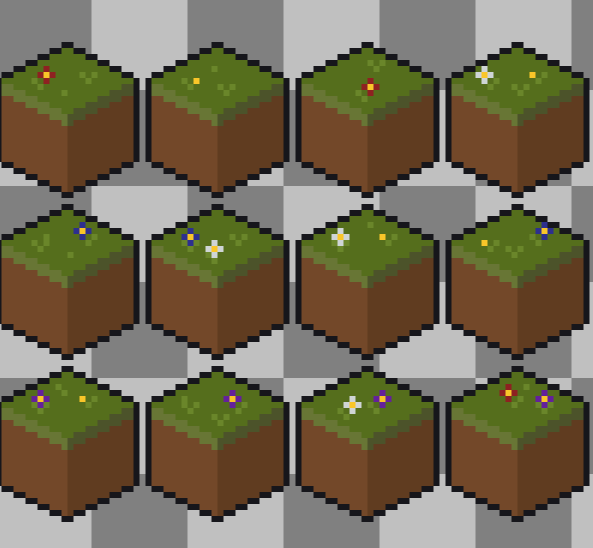

각종 타일들을 다양하게 제작해 보았다면 아래 이미지와 같이 이어 붙여 직접 RPG에 등장할 법한 풍경을 스타일링해 볼 수도 있다. 이때 주의해야 할 점은 햇빛의 방향에 따라 어두운 면과 밝은 면을 구분해 주어야 자연스러워 보인다는 점과 상단에 위치한 방향부터 지어야 한다는 점, 그리고 칸 수가 어긋나면 안 된다.
마치며
오늘은 아이소메트릭에 대해 알아보았다. 아이소메트릭 드로잉은 게임 디자인뿐만 아니라 우리 사회 다양한 분야에서도 사용되고 있는데 가령, 건축 시각화 구현을 위해서 사용자가 공간을 보다 쉽게 이해할 수 있도록 도와준다.

또한, 어린이 교육 자료 혹은 애니메이션 그리고 웹사이트나 앱 인터페이스 디자인 등 다양한 전문 분야에서 사용되며 입체적인 이미지가 주는 시각적 표현과 공간감 및 직관성으로 인해 보는 사람으로 하여금 자료에 더욱 몰입하게 만든다는 장점이 있다.
이 기법을 통해 우리는 상상력을 현실로 옮길 수 있고 여러 창의적이고 실험적인 프로젝트에 적용할 수 있다.
'🌏 Culture > Design 디자인' 카테고리의 다른 글
| 🎨현실을 비틀다, '데포르메'의 미학 (+의미, 어원, 역사 등) (3) | 2025.04.24 |
|---|